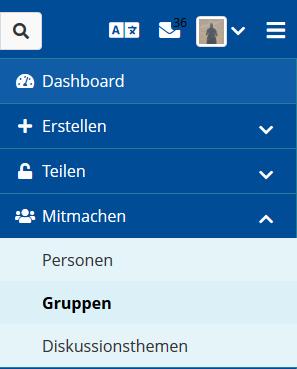Mahara:Gruppe: Unterschied zwischen den Versionen
K |
K |
||
| Zeile 2: | Zeile 2: | ||
Gruppen können von Studierenden erstellt werden, z.B. als selbstorganisierte Lerngruppen. Die Mitgliedschaft wird auf Einladung oder auf Antrag zugeteilt, je nach Festlegung bei der Einrichtung. Betreuer/-innen aus den Modulen haben nur dann Zugang, wenn sie entweder die Gruppe selbst eingerichtet haben, sie als Mitglied zugelassen wurden oder wenn Ansichten explizit für sie freigegeben wurden. | Gruppen können von Studierenden erstellt werden, z.B. als selbstorganisierte Lerngruppen. Die Mitgliedschaft wird auf Einladung oder auf Antrag zugeteilt, je nach Festlegung bei der Einrichtung. Betreuer/-innen aus den Modulen haben nur dann Zugang, wenn sie entweder die Gruppe selbst eingerichtet haben, sie als Mitglied zugelassen wurden oder wenn Ansichten explizit für sie freigegeben wurden. | ||
[[Datei:Mahara Gruppen.png|200px| left]] | |||
Außerdem können Sie Ihre Gruppen bearbeiten. Einstellungen innerhalb einer Ihrer eigenen Gruppen sind beispielsweise: Der Name der Gruppe, eine Beschreibung, die Zutrittsmöglichkeit in die Gruppe (beispielsweise offen), ob Mitglieder andere Nutzer/-innen einladen dürfen, ob die Gruppe für alle sichtbar ist oder ob Mitglieder eine Bearbeitung der Gruppe durchführen dürfen. | Außerdem können Sie Ihre Gruppen bearbeiten. Einstellungen innerhalb einer Ihrer eigenen Gruppen sind beispielsweise: Der Name der Gruppe, eine Beschreibung, die Zutrittsmöglichkeit in die Gruppe (beispielsweise offen), ob Mitglieder andere Nutzer/-innen einladen dürfen, ob die Gruppe für alle sichtbar ist oder ob Mitglieder eine Bearbeitung der Gruppe durchführen dürfen. | ||
Wenn Sie eine Gruppe auswählen, finden Sie unter dem Reiter „Über“ die Gruppenansicht. Diese können Sie ebenso bearbeiten, wie auch Ihre Profilansicht. Alle Mitglieder können sie sehen. Außerdem finden Sie den Reiter „Mitglieder“ und den Reiter „Foren“. Hier können Diskussionsforen für die Gruppe angelegt werden. Möchten Sie keine Nachrichten eines Forums erhalten, müssen Sie rechts vom Namen des Forums auf „Abbestellen“ klicken. | Wenn Sie eine Gruppe auswählen, finden Sie unter dem Reiter „Über“ die Gruppenansicht. Diese können Sie ebenso bearbeiten, wie auch Ihre Profilansicht. Alle Mitglieder können sie sehen. Außerdem finden Sie den Reiter „Mitglieder“ und den Reiter „Foren“. Hier können Diskussionsforen für die Gruppe angelegt werden. Möchten Sie keine Nachrichten eines Forums erhalten, müssen Sie rechts vom Namen des Forums auf „Abbestellen“ klicken. | ||
Version vom 5. Juni 2021, 13:55 Uhr
Unter „Mitmachen“ und dann „Gruppen“ können Sie sich alle Gruppen anzeigen lassen, in denen Sie Mitglied sind.
Gruppen können von Studierenden erstellt werden, z.B. als selbstorganisierte Lerngruppen. Die Mitgliedschaft wird auf Einladung oder auf Antrag zugeteilt, je nach Festlegung bei der Einrichtung. Betreuer/-innen aus den Modulen haben nur dann Zugang, wenn sie entweder die Gruppe selbst eingerichtet haben, sie als Mitglied zugelassen wurden oder wenn Ansichten explizit für sie freigegeben wurden.
Außerdem können Sie Ihre Gruppen bearbeiten. Einstellungen innerhalb einer Ihrer eigenen Gruppen sind beispielsweise: Der Name der Gruppe, eine Beschreibung, die Zutrittsmöglichkeit in die Gruppe (beispielsweise offen), ob Mitglieder andere Nutzer/-innen einladen dürfen, ob die Gruppe für alle sichtbar ist oder ob Mitglieder eine Bearbeitung der Gruppe durchführen dürfen.
Wenn Sie eine Gruppe auswählen, finden Sie unter dem Reiter „Über“ die Gruppenansicht. Diese können Sie ebenso bearbeiten, wie auch Ihre Profilansicht. Alle Mitglieder können sie sehen. Außerdem finden Sie den Reiter „Mitglieder“ und den Reiter „Foren“. Hier können Diskussionsforen für die Gruppe angelegt werden. Möchten Sie keine Nachrichten eines Forums erhalten, müssen Sie rechts vom Namen des Forums auf „Abbestellen“ klicken. Die weiteren Reiter „Ansichten und Sammlungen“, „Blogs“, „Freigeben“, „Dateien“ und „Pläne“ funktionieren analog zu Ihrem eigenen Inhalt, nur eben innerhalb der Gruppe.
Die Person, die die Gruppe einrichtet, übernimmt die komplette Verantwortung. Sie verwaltet sowohl das Gruppenportfolio als auch die Mitgliederliste.
Falls Ihre Fragen nicht beantwortet werden konnten, wenden Sie sich gerne an unser Helpdesk-Team [1].
Ist dieser Artikel verständlich? Oder zu kurz? Oder zu lang? Ihre Meinung ist für uns wichtig. Wir freuen uns über Ihr Feedback!